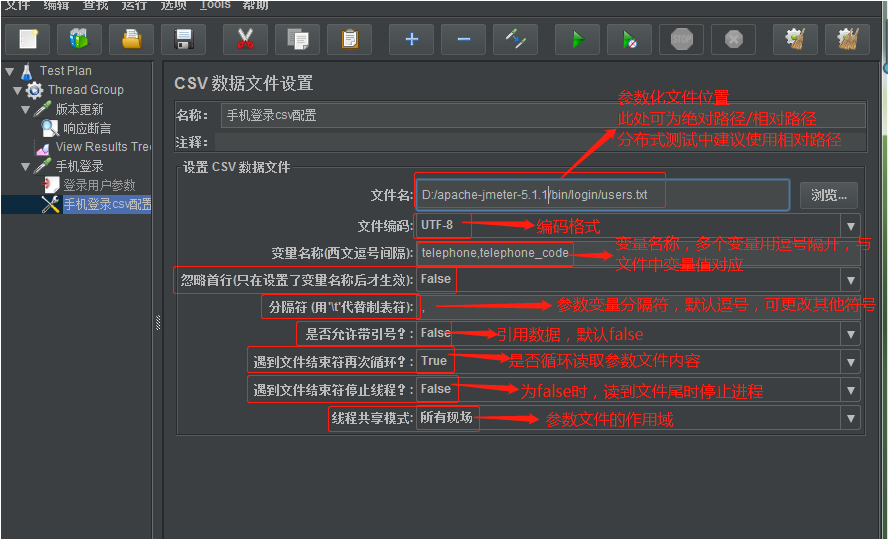Jmeter并发时批量生成不同的数据
前言
测试环境需要创建大量的测试数据,进行功能和性能的测试
下面介绍常用的两种Jmeter生成数据方法
一、使用函数助手中的功能函数
在JMeter的选项菜单中找到函数助手对话框("Function Helper"对话框),如图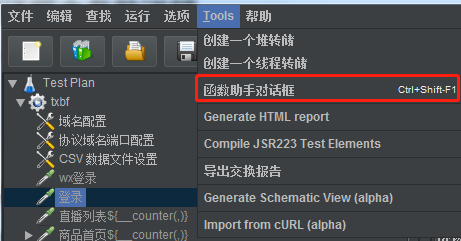
使用函数助手,我们可以从下拉列表中选择一个函数,并为其参数设定值。左边一列是函数参数的简要描述,右边一列是供用户填充参数的值。不同函数要求的参数也不同。
当完成以上设置后,请单击"Generate"按钮,函数助手会为我们生成函数调用所需的字符串,我们所要做的只是将它复制-粘贴到测试计划中去。
1.Random函数
a.Random函数中要指定最大值和最小值
b.Random函数生成数据会重复,可采用时间戳+随机数方式生成数据
使用例子如下:
例如1:生成不重复的手机号码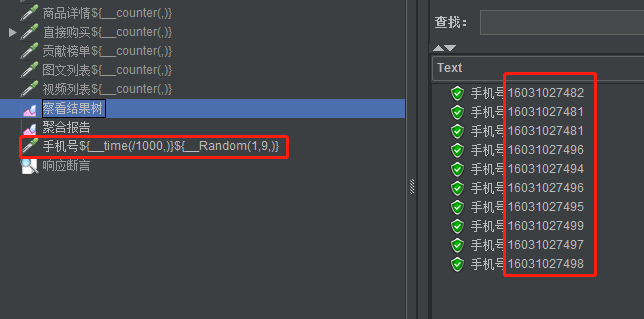
2.time函数
${time(,)} : 默认该公式精确到毫秒级别, 13位数
${time(/1000,)} : 该公式精确到秒级别, 10位数
${time(yyyy-MM-dd HH-mm-ss,)} 该公式取当前日期
例子如下: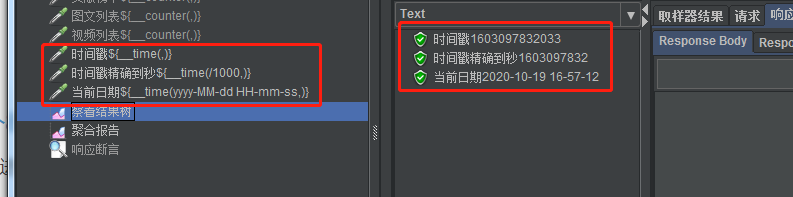
3.RandomDate:时间段内随机取值时间
例如:${RandomDate(yyyy-MM-dd,2018-01-01,2018-12-31,,variableName)}
4.RandomString函数
例子:${RandomString(28,abcdefghigklmnopqrstuvwxyz_1234567890ABCDEFGHIGKLMNOPQRSTUVWXYZ,)}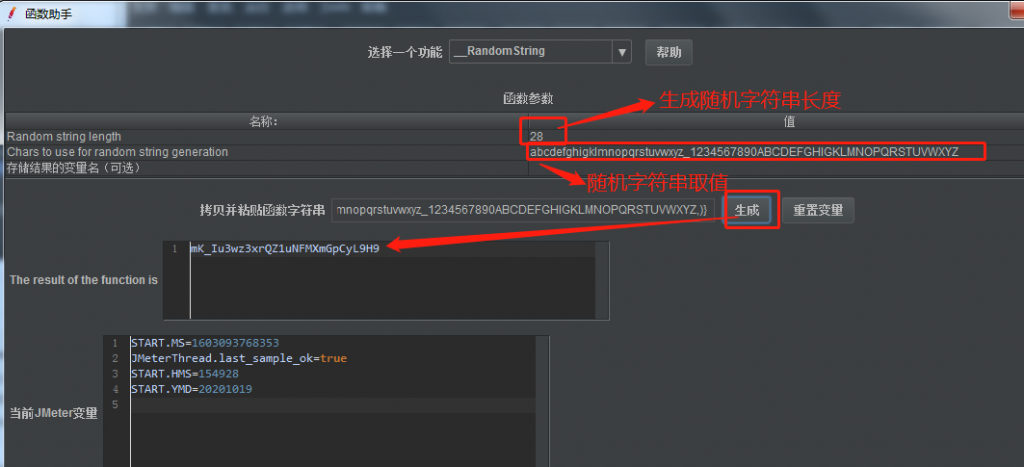
使用范围:生成28位的微信openid或者unionid时使用
备注:其他使用情况类推
5.counter函数
每次调用计数器函数都会产生一个新值,从1开始每次加1
例子:${counter(,)}
了解更多参数化函数参照以下链接
https://blog.csdn.net/fanjeff/article/details/46873159
二.使用配置元件中的csv 数据文件设置
在csv文件中使用excel批量生成数据,通过csv data set config从文件中读取数据
操作步骤:测试计划(右击)--添加--配置元件--CSV数据文件设置
csv参数化文件的配置